Чому не працює бездротовий інтернет? Що робити, якщо телефон не підключається до бездротової мережі WiFi
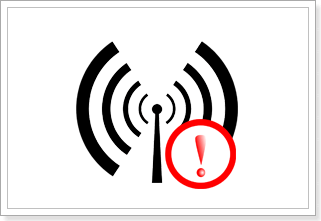
Часом у користувачів телефонів, які мають можливість підключатися до мережі wi-fi, може статися казус – телефон просто не підключиться до цієї мережі. Що ж у даному випадкуробити? Де шукати проблему? Можливо, проблема в роутері, а можливо і в телефоні. Давайте спробуємо розібратися, що робити в таких ситуаціях.
Для того, щоб підключитися до бездротової мережі wi-fi через свій телефон потрібно знайти спеціальний wi-fi значоку меню телефону та натиснути на нього. Після цього пристрій знайде всі доступні мережі, серед яких ви вибираєте свою. Процедура підключення досить проста: вибираємо потрібну мережу, вводимо за необхідності пароль та підключаємося.
Якщо все нормально, то ваш телефон за лічені секунди підключитися до бездротової мережі. Якщо ж не все добре, то найчастіше на своєму телефоні ви побачите помилки такого типу: " Отримання IP-адреси", "Підключення", "Вимкнено"і" Збережено, захист WPA\WPA2Також може бути, що ваш телефон підключитися до wi-fi, але сторінки в браузері не будуть вантажитися. При цьому значок wi-fi на телефоні матиме сірий відтінок.
Якщо у вас виникла одна з перерахованих вище проблем, то насамперед просто перезавантажте свій роутер і сам телефон. Можливо, у системах стався збій. Так спосіб банальний, але можливо він спрацює.
Якщо проблема не вирішиться, спробуйте наступне. Якщо ви до цього підключалися до цього роутера, але в даний момент ваш телефон до нього не підключається, спробуйте змінити канал роботи wi-fi. Найчастіше проблема з каналом виникає через те, що у вашому будинку, який створює сильні перешкоди вашому.
Для того, щоб змінити канал бездротової мережі, потрібно зайти в налаштування вашого роутера. У налаштуваннях роутера шукаєте наступні пункти Бездротова мережа", "Wirelessі інші схожі. У кожного роутера по-різному. І тут змінюєте номер каналу. Після цього потрібно буде зберегти налаштування роутера і потім перезавантажити його. Якщо не вийшло з першого разу, то спробуйте інші номери каналів.
Тепер розглянь випадок, коли ваш телефон підключається до роутера, але браузер не хоче вантажити сторінки. Найчастіше це виникає при першому запуску роутера. І вирішення цієї проблеми полягає у переналаштуванні самого роутера. Все, що від вас потрібно - це заново виставити налаштування вашого роутера і знову спробувати до нього підключитися.
Якщо ваш телефон не підключається до бездротової мережі, то в більшості випадків помилка пов'язана з невірно. вказаним паролем. Згадайте, можливо, ви просто забули про це. Також у цьому випадку спробуйте встановити тип безпеки WPA2.
Якщо все це не допомогло, перевірте правильність регіону. Можливо, у вас вказаний невірний регіон і саме тому телефон не підключається до Wi-Fi. Можна також змінити режим роботи бездротової мережі. Для цього вам потрібно зайти в налаштування роутера (там де змінюється номер каналу) і вибрати пункт Mode. І вже тут потрібно змінити режим роботи.
Якщо ваш телефон не підключається до бездротової мережі wi-fi, то не турбуйтеся раніше часу. Швидше за все способи, які наведені вище, допоможуть вам усунути цю проблему.
Це питання щодня ставлять собі сотні, а може й тисячі людей. Часто комічність ситуації полягає в тому, що ноутбуки або інші смартфони успішно здійснюють «коннект» до Wi-Fi мережі за інших рівних. Саме такий відносно важкий для діагностики випадок ми розберемо в даній статті і розглянемо деякі tips&tricks з налаштування Wi-Fi роутера.
Симптоми проблеми:
1. Телефон бачить мережу, але не може підключитись
2. Телефон працює на ОС Android (деякі поради актуальні для всіх мобільних операційних систем)
3. Інші пристрої (ноутбук, інші телефони – підключаються)
Можливі вирішення проблеми:
1. В імені точки доступу Wi-Fiвикористовувати лише англійські літери
Деякі екзотичні пристрої, що працюють на Android, можуть некоректно обробляти Wi-Fi мережі, які містять російські літери, прогалини, спецзнаки або навіть цифри. Спробуйте в налаштуваннях роутера змінити назву мережі (USSD name) на будь-яке слово англійською мовою:
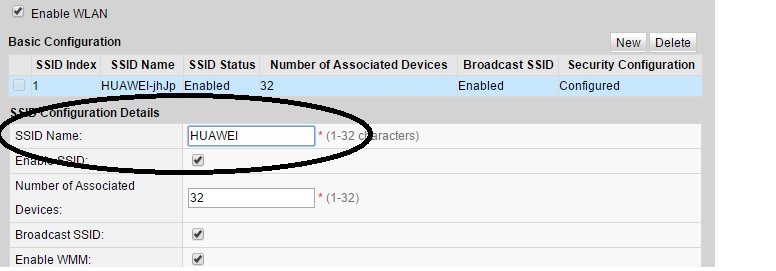
2. Підбираємо радіоканал Wi-Fi.
Автоматичний режим вибору радіо-каналу, на якому працює Wi-Fi, не завжди позитивно позначається на сумісності з Android-пристроями. Загальноприйнятий стандарт має на увазі 13 каналів у діапазоні частот ~2,412 – 2,472 ГГц – вибрати ви можете самі від 1 до 13, але який з них краще вдасться перевірити лише «методом тику». Деякі телефони, наприклад, працюють тільки першим каналом — цим грішить серія телефонів Samsung Galaxy . А деякі екземпляри Nokia Lumia , відмовляється працювати на будь-якому іншому каналі, окрім восьмого. Але, повторимося, до кожного телефону потрібен індивідуальний підхід. Зазвичай подібне налаштування розташовується у категоріях Wireless Settings, WLAN Basic, Основні установки.Шукаємо там Wireless Channel, Channel, Каналабо їм подібних

3. Граємо зі значенням Beacon interval
У налаштуваннях сучасних модемів, роутерів, терміналів є безліч додаткових тонких налаштувань Wi-Fi модуля. Одна з них – Beacon Interval. Що це таке? Це спеціальний широкомовний пакет, який отримує ваш пристрій від роутера, повідомляючи, що мережа активна, я працюю. Відправляється такий пакет, за замовчуванням, раз на 100 мс (1 секунда). Але деякі телефони починають підключатися до мережі лише тоді, коли цей параметр дорівнює 45. Або 70. У будь-якому випадку, варто спробувати змінити його значення. Шукаємо цей параметр у таких категоріях, як
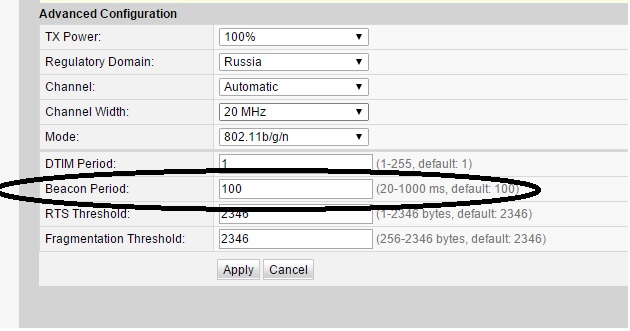
4. Перевіряємо підключення телефону до Wi-Fi з різним значенням 802.11 (b/g/n)
Велика кількість стандартів бездротового радіозв'язку призвела до того, що вендори заліза не завжди встигали за гонками технологій, що внесло свої корективи до роботу Wi-Fiна портативних пристроях. Перед тим, як купити маршрутизатор, радимо ознайомитись зі стандартами, які він підтримує. Ця порада буде актуальною особливо для власників старих телефонів, які, наприклад, не можуть, через свої конструктивні особливості, підтримувати стандарт 802.11n.Тому в налаштуваннях спробуйте вибирати "802.11 b only"або "802.11 g only"або "802.11 b/g". Шукаємо цей параметр у таких категоріях, як Advanced Wireless», «Розширені налаштування»

5. Вимкніть Wireless QOS (WMM) у налаштуваннях роутера/модему
Щоб телефон нормально підключався до мережі, необхідно перевірити, чи активовано функцію Wi-Fi Multimedia. Вона забезпечує пріоритет для певного типу трафіку (відео, голос, дані) мережі Wi-Fi. Не всі телефони можуть перетравити такі специфічні настройки.
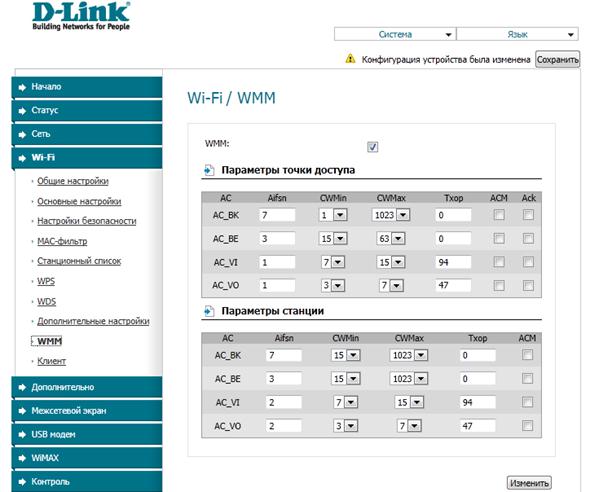
6. Пошукайте більше свіжі прошивкина свій роутер/модем, що роздає Wi-Fi.
Не секрет, що більшість проблем вирішується перепрошивкою пристрою, звичайно, за наявності нового програмного забезпечення. Тому якщо телефон чи ноутбук некоректно працює з Wi-Fi мережею, то погуглить нову прошивкуна запит «назва_пристрою firmware»або «назва_пристрої upgrade». Поточну версіюпрошивки можна переглянути в категоріях «Status», "Device Info",«Інформація про пристрій»

P.S. Якщо телефон все ж таки підключився, але сторінки не відкриває, програми не працюють
1. Прописати DNS у самому роутері
2. Спробувати різні значення параметра MTU
3. Вимкнути фаєрвол на роутері/модемі
Телефон не підключається до WiFi - це просто жах, чому це відбувається, ми знаємо відповідь, читайте всі причини, через що телефон не підключає Вай Фай тут!
Для початку варто знайти причину, через яку телефон не підключається до Вай Фаю. Почнемо іменне з цього.
Можливі причини
Якщо ваш смартфон не підключається до домашньої бездротової мережі, то це може мати кілька причин:
- неправильні установки на телефоні;
- неправильні налаштування на самому роутері;
- не коректний пароль;
- блокування пристрою у списку роутера.
Тепер розглянемо кожну їх причину і спробуємо уточнити, чому телефон не підключається до Wi-Fi роутера.
Налаштування мобільного пристрою
В першу чергу перевіряємо чи активний Вай Фай, якщо індикатор бездротового з'єднанняна пристрої горить у штатному режимі то робимо такі дії:
Насамперед видаляємо збережене підключення:
Ще дуже часто зустрічаються ситуації, коли WiFi підключається, але завантаження сторінок не відбувається, досить у великій кількості випадково справа криється у звичайних налаштуваннях дати та часу! Так, досить просто встановити коректні дані на смартфоні або планшеті!
В тому випадку якщо даний алгоритмне допоміг, потрібно переходити до налаштувань роутера.
Налаштування модему
Якщо ж роутер вже був налаштований, але Ваш новий телефонабо апарат друга не хоче підключатися, то справа може бути в налаштуваннях каналу WiFi з'єднання.
Вам потрібно змінити канал з «Auto» на 7 (або будь-який інший поки що пристрої не почнуть працювати, але найчастіше це саме 7 канал).
Для цього через ноутбук або комп'ютер, підключений по пачкорду, потрібно зайти в налаштування роутера:
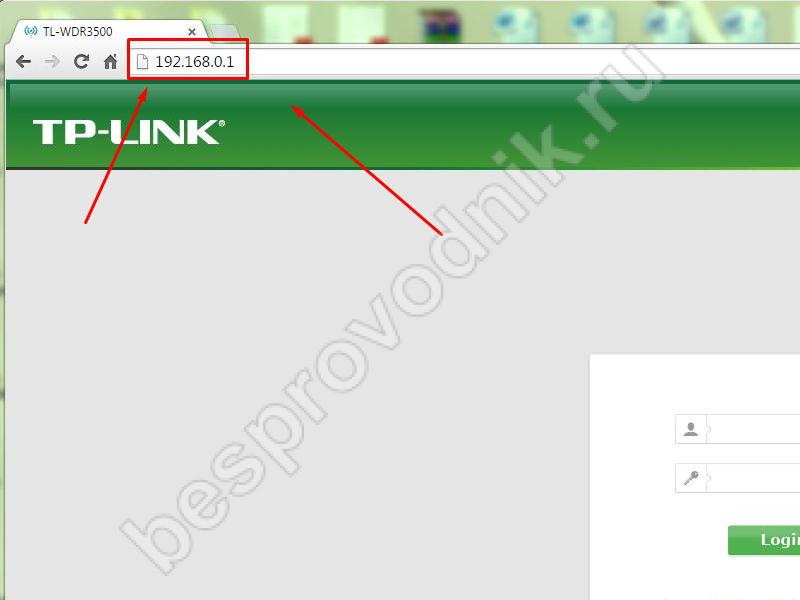
Дуже часто проблема з підключенням виникає на Windows Phoneсмартфонів і вона вирішується зміною каналу.
Забули пароль від роутера
У цьому випадку його можна переглянути через підключений до цієї мережі комп'ютер. Ми підготували для Вас окрему статтю щодо того, як подивитися пароль від свого WiFi.
Якщо ж цей варіант Вас не влаштовує, то можна зробити Hard Resetроутера і налаштувати його заново (посилання на нашу статтю на цю тему була вище):

Якщо ж і після перевірки всіх налаштувань та проведення необхідних маніпуляцій телефон так само не підключається до WiFi, то тоді швидше за все справа вже у WiFi модулі самого смартфона.
Скидання настройок смартфона
Останнім варіантом тут є скидання його налаштувань до заводського стану:
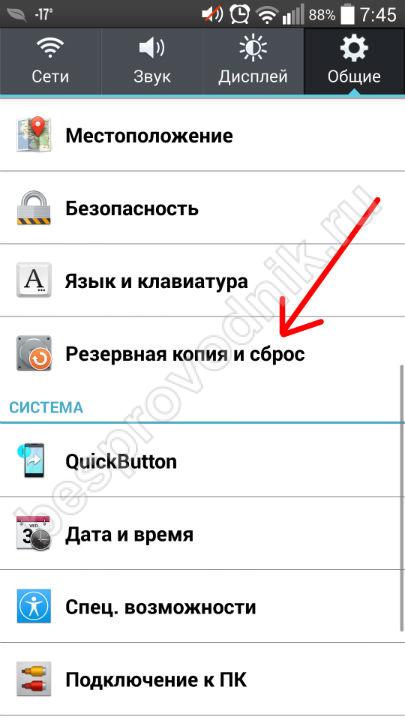
Увага! Всі особисті дані на пристрої будуть видалені, тому ми настійно радимо зробити бекап файлів за допомогою будь-якої спеціальної програми і синхронізувати контакти з акаунтом gmailдля подальшого їх відновлення.
Тепер ви знаєте, що робити, якщо смартфон не підключається до Інтернету через Wi-Fi. Також на нашому сайті ви знайдете вирішення інших популярних проблем, пов'язаних з Вай Фаєм та іншими. Користуючись нашими інструкціями, ви зможете швидко виправляти всі косяки та неполадки у роботі ваших комп'ютерів та телефонів.
Скріншоти:Опис:
Тим, хто вперше збирається зайнятися підключенням Wi-Fi, буде корисно дізнатися, як налаштувати вай фай на телефоні в домашніх умовах.
Вибираємо та підключаємо роутер
Перше, що потрібно зробити, це придбати роутер або маршрутизатор Wi-Fi, попередньо ознайомившись з інструкцією пристрою, що планується до підключення. Найважливішим параметром у разі є тип радіосигналу. Відштовхуючись від цього необхідно підібрати потрібний варіант. Можливо, пристрій приймає сигнал лише від конкретної мережі з певним типом безпеки WER. В ідеалі необхідно підібрати роутер, який може створити точку доступу з необхідними параметрами. Після того, як маршрутизатор із необхідними характеристиками придбано, можна підключити wifi на телефон, виконавши низку послідовних кроків.
1. Підключаємо роутер до мережі.
2. Підключаємо кабель інтернет у відповідний роз'єм на корпусі.
3. В адресний рядок браузера вводимо IP-адресу та відкриваємо web-інтерфейс налаштувань.
4. Вибираємо меню WAN і починаємо процес налаштування підключення до Інтернету.
5. Переходимо в меню налаштування Wi-Fi, де виставляємо параметри точки доступу для пристрою, що підключається.
6. Зберігаємо налаштування та перезавантажуємо роутер.
7. Відкриваємо налаштування Wi-Fi у телефоні, додаємо нову мережу, прописуємо ім'я, вибираємо протокол автентифікації та вводимо пароль.
На цьому процес підключення завершено.
Але навіть якщо ви зробили все правильно, телефон може не підключитися до Wi-Fi, повідомивши вас про помилку.
Помилки підключення
Трапляється так, що мобільний телефончудово працює з Wi-Fi в громадських місцяхі навідріз відмовляється бачити домашню мережу. Причина такої, дивної на перший погляд поведінки зовсім не в телефоні, а в роутері, точніше в його налаштуваннях. Вирішити цю проблему дуже просто і не важливо, телефон не підключається до вай-фай роутера марки zyxel, asus або будь-яким іншим. Зайдіть в налаштування роутера, використовуючи будь-який браузер Інтернету, і наберіть його IP-адресу адресному рядку. Дізнатися IP роутера можна так:
1. Заходимо в "пуск" і натискаємо "виконати" (Win + R).
2. У командному рядкунабираємо CMS.
3. Потім у віконці "MS-DOS" набираємо "Ipconfig /all" і натискаємо "введення".
4. У віконці «Основний шлюз» знаходимо IP роутера і набираємо його в адресному рядку браузера.
5. Заходимо до розділу DHCP і ставимо галку поруч із Enabled.
6. Прописуємо IP у вікнах Primary DNS та Default Gateway.
Якщо все зроблено правильно, вашу проблему буде успішно вирішено.
Іноді на екрані пристрою з'являється автентифікація. Вона може виникнути у двох випадках: коли введено неправильний пароль або неправильно встановлено налаштування безпеки. Першим варто перевірити пароль. Він має складатися із восьми символів. Якщо проблем із паролем немає, варто перевірити налаштування безпеки та встановити тип WPA2.
Іноді буває, що настройки не змінилися, а телефон не підключається до wifi роутеру tp-link, d-link, asus, ростелеком та іншим. Причиною може бути зміна роботи каналу, який використовується вами роутера, або поява ще одного, що створює перешкоди. У цьому випадку вирішити проблему можна, змінивши канал Wi-Fi.
Можуть бути й інші причини того, що Samsung телефон, або будь-який інший не підключається до вай фай, але перш, ніж занурюватися в їх пошуки, спробуйте просто перезавантажити роутер. Найчастіше це допомагає вирішити проблему.










